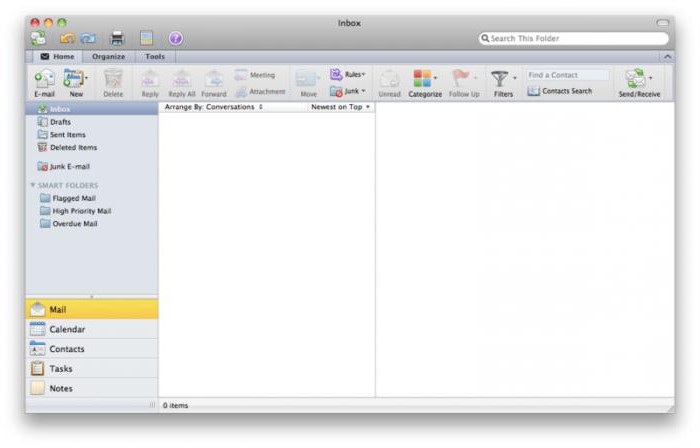Ταχυδρομικές υπηρεσίες και οδηγίες ρύθμισης βήμα προς βήμα Mail.ru - Outlook
Επιστημονική μέθοδος επικοινωνίας με τα χρόνια του χαρτιούτο είδος μετατράπηκε σε ηλεκτρονικό. Στο Διαδίκτυο υπάρχουν 200 υπηρεσίες αλληλογραφίας, μέσω των οποίων οι χρήστες επικοινωνούν και στέλνουν δεδομένα μέσω ηλεκτρονικού ταχυδρομείου. Κάθε ηλεκτρονικό ταχυδρομείο έχει τη δική του δομή και μεμονωμένη διεπαφή, αλλά ταυτόχρονα έχουν αναπτυχθεί προγράμματα που λειτουργούν με αλληλογραφία χωρίς πρόγραμμα περιήγησης. Ανακύπτει το ερώτημα πώς να δημιουργήσετε μια εξωτερική ηλεκτρονική διεύθυνση σε ένα πρόγραμμα υπολογιστή. Ένα παράδειγμα της ρύθμισης Mail.ru - Outlook θα σας βοηθήσει να απαντήσετε.
Τοπικός πελάτης ηλεκτρονικού ταχυδρομείου
Στο Internet προγραμματιστές των προγραμμάτων ηλεκτρονικών υπολογιστώνπροσφέρει μια επιλογή χρηστών λογισμικού, ο οποίος εκτελεί το ρόλο ενός ηλεκτρονικού πελάτη. Κάθε τοπικός ταχυδρομικός έχει μια μεμονωμένη διεπαφή και χρήσιμες λειτουργίες. Αξίζει όμως να φορτωθεί ο υπολογιστής με προγράμματα εάν οι υπηρεσίες ηλεκτρονικού ταχυδρομείου είναι διαθέσιμες για χρήση από το πρόγραμμα περιήγησης; Ναι! Απόδειξη αυτού είναι οι πελάτες της "Microsoft Outluk 2013" και "Outluk Espress." Η ίδια η εγκατάσταση του Mail.ru mail στο Outlook συνήθως δεν παίρνει πολύ χρόνο για τους χρήστες.
Ένα άτομο έχει συνήθως δύο ή τρία ηλεκτρονικάΟι διευθύνσεις που χρησιμοποιεί τακτικά, αλλά οι λογαριασμοί αυτοί καταχωρούνται σε ξεχωριστές ηλεκτρονικές υπηρεσίες. Φυσικά, επιτρέπεται να λειτουργούν ένας ταχυδρομικός, έχοντας δημιουργήσει σε αυτό προσωπικά κουτιά. Αλλά σε αυτή την περίπτωση, η εξωτερική υπηρεσία δεν εγγυάται ότι η επιστολή με το ξένο όνομα τομέα θα αποσταλεί σωστά.
Η διασύνδεση "Outluk" δημιουργείται για τους χρήστεςανεξάρτητα από το επίπεδο των δεξιοτήτων στον τομέα των ηλεκτρονικών υπολογιστών, εξετάζεται έτσι η δημιουργία ενός διαδικτυακού πόρου. Ένα παράδειγμα μιας εξωτερικής υπηρεσίας θα είναι μια υπηρεσία ηλεκτρονικού ταχυδρομείου Mail.ru.
Τι πρέπει να ρυθμίσετε στο Mail.ru - το Outlook
Πριν προχωρήσετε απευθείας στην εργασία, αξίζει τον έλεγχο:
- Ο λογαριασμός που καταχωρήθηκε στον ιστότοπο Mail.ru.
- Εγκατεστημένο Outlook.
Εάν νωρίτερα είναι παρών το πακέτο του MS Office, ο mailman βρίσκεται ανάμεσα στη λίστα του τυπικού λογισμικού. Το Outlook 2013 ή το Outlook Express μπορούν να μεταφορτωθούν ως ξεχωριστό στοιχείο
Ρύθμιση αλληλογραφίας Mail.ru στο Outlook 2013
- Ξεκινάμε το πρόγραμμα "Microsoft Outluk 2013", συμφωνείτε με τους όρους του λογαριασμού.
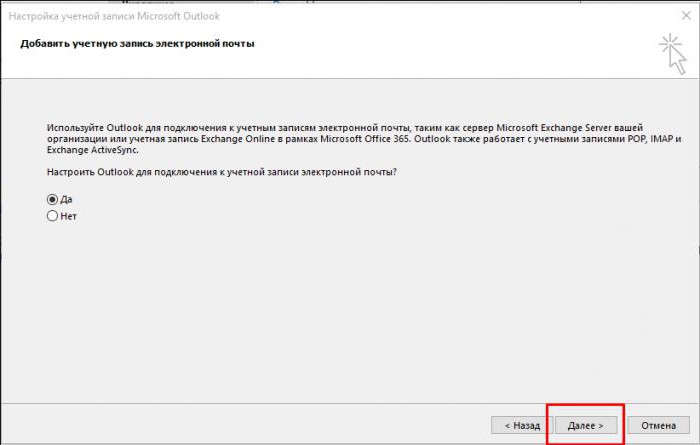
- Στο λογαριασμό αναφέρουμε:
- όνομα που εμφανίζεται από τους παραλήπτες.
- τη διεύθυνση του ηλεκτρονικού ταχυδρομείου που καταχωρήθηκε στο Mail.ru.
- mail.
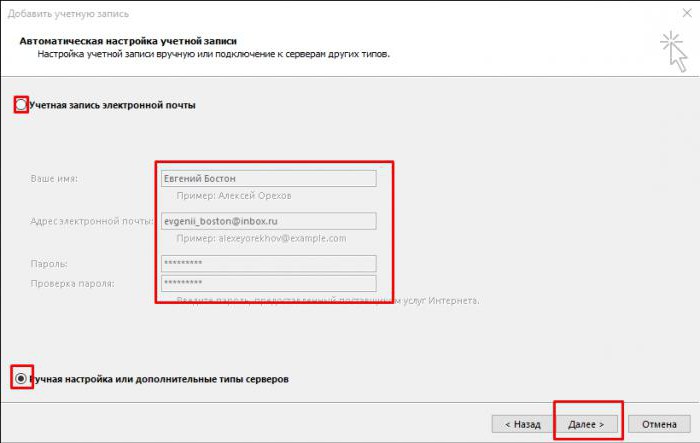
3. Επιλέξτε το πρωτόκολλο σύνδεσης.

4. Καθορίστε τις ρυθμίσεις χρήστη και τις πληροφορίες διακομιστή.

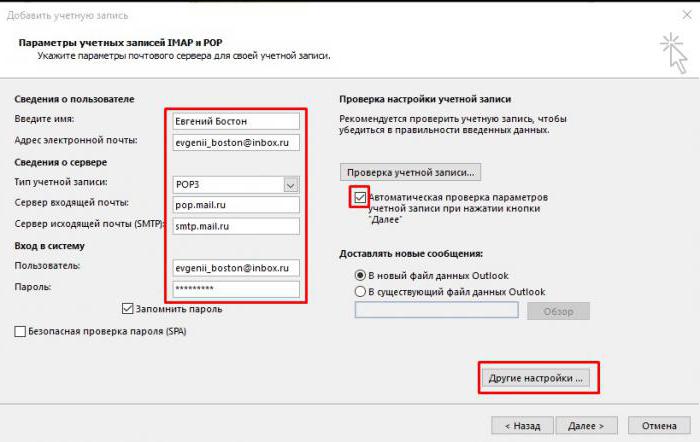
Αξίζει να λάβουμε υπόψη ότι για το IMAP ο διακομιστής εισερχόμενης αλληλογραφίας είναι imap.mail.ru. για POP3 - pop.mail.ru.
Στη συνέχεια, πρέπει να διαμορφώσετε πρόσθετες παραμέτρους.

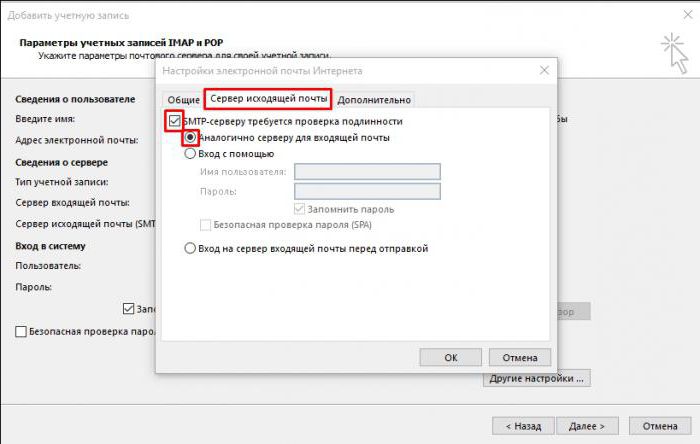

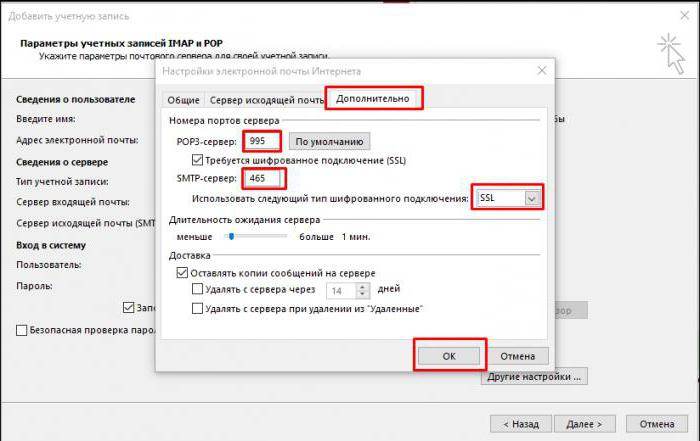
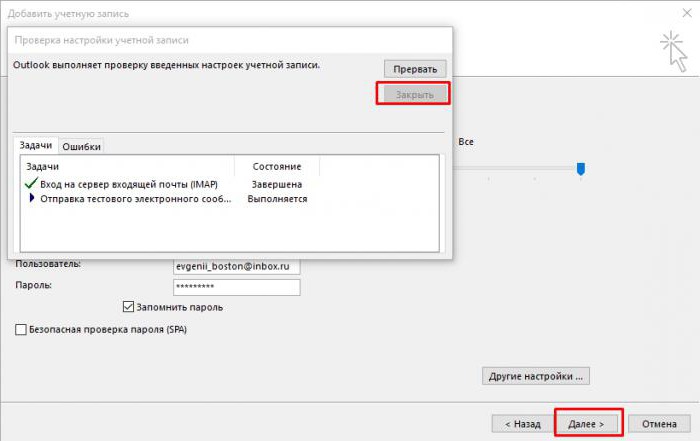
Οδηγίες για την προσαρμογή του Outlook Express - Mail.ru
1. Στην καρτέλα "Εργαλεία" μεταβείτε στην ενότητα "Λογαριασμοί".

2. Κουμπί "Προσθήκη" και έπειτα "Αλληλογραφία":
- Καταχωρίστε το όνομα που εμφανίζεται στα γράμματα από τους παραλήπτες.
- η διεύθυνση ηλεκτρονικού ταχυδρομείου που καταχωρήθηκε στο Mail.ru.

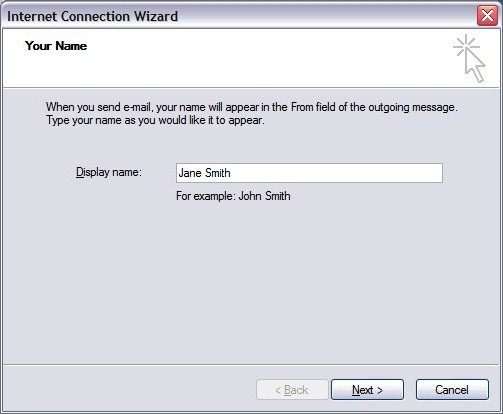
3. Τα δεδομένα για τους εξερχόμενους και εισερχόμενους διακομιστές υποδεικνύονται:
- το πρωτόκολλο είναι IMAP ή POP3.
- ο διακομιστής εισερχόμενης αλληλογραφίας έχει οριστεί: imap.mail.ru - για IMAP. pop.mail.ru - για POP3
- εξερχόμενος διακομιστής για δύο πρωτόκολλα - smtp.mail.ru.
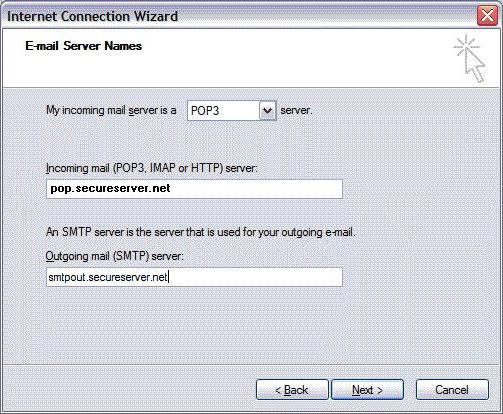
4. Στη συνέχεια, εμφανίζεται το όνομα του mail box @ mail.ru (bk.ru, inbox.ru και άλλων). Καταχωρίστε τον κωδικό πρόσβασης που αντιστοιχεί στον λογαριασμό.

5. Κατά τη ρύθμιση του λογαριασμού Outlook - Mail.ru έχει ολοκληρωθεί, θα πρέπει να ανοίξετε το "Ιδιότητες" αυτού του λογαριασμού.
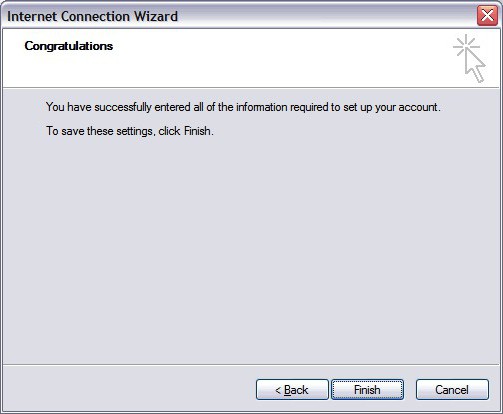

6. Στην καρτέλα "Advanced" εισάγουμε τις θύρες για λήψη και αποστολή μηνυμάτων.

7. Ενεργοποιήστε τη λήψη φακέλων από τους καθορισμένους διακομιστές.

8. Ο λογαριασμός έχει ρυθμιστεί.
Ποιες είναι οι αποχρώσεις που αξίζει να προσέξουμε
Κατά τη ρύθμιση παραμέτρων του Mail.ru - Outlook, μπορεί να αντιμετωπίσετε προβλήματα που είναι εύκολο να διορθωθούν. Το κυριότερο είναι να τηρούνται ορισμένοι κανόνες:
1. Ο λογαριασμός υποδεικνύεται με το πλήρες όνομα με την ένδειξη του εικονιδίου "dog" και του domain ([email protected]).
2. Το όνομα χρήστη του παραλήπτη της αλληλογραφίας στη γραμμή "Από:" μπορεί να είναι διαφορετικό, δεν είναι απαραίτητα το όνομα και το επώνυμο του αποστολέα.
3. Ελέγξτε προσεκτικά τη θύρα εισόδου του εισερχόμενου / εξερχόμενου διακομιστή.
4. Για να αντιγράψετε τις πληροφορίες που λαμβάνει ο τοπικός πελάτης αλληλογραφίας σε έναν εξωτερικό πόρο, καταργήστε την επιλογή του πλαισίου "Διαγραφή αντιγράφου από το διακομιστή ...".
Εγκαθιστώντας ένα τοπικό ταχυδρομείο "Outluk" και εκτελώντας τις ρυθμίσεις του Mail.ru-Outlook, ο χρήστης θα μπορεί να λαμβάνει και να στέλνει μηνύματα, καθώς και μια σειρά πρόσθετων λειτουργιών.
1. Θα είναι ευκολότερη η διαχείριση της εγγραφής εξωτερικού ταχυδρομικού εργάτη.
2. Το φιλτράρισμα μηνυμάτων δημιουργείται από έναν μεμονωμένο αποστολέα. σχετικά με το θέμα της επιστολής. μια ξεχωριστή λέξη ή αντικείμενο της επιστολής.
3. Η αρχειοθέτηση των μηνυμάτων και η περαιτέρω επεξεργασία είναι πολύ πιο γρήγορα.
4. Τα περιεχόμενα των φακέλων ταξινομούνται σύμφωνα με τις προτιμήσεις.
5. Η δημιουργία λιστών αλληλογραφίας θα γίνει ευκολότερη.
6. Ένα τοπικό ταχυδρομείο θα σας βοηθήσει να οργανώσετε και να σχεδιάσετε την ημέρα εργασίας σας χάρη στο ημερολόγιο. Αυτή η λειτουργία επιτρέπει στο χρήστη να δημιουργήσει ένα πρόγραμμα και να ορίσει υπενθυμίσεις.
7 Το βιβλίο διευθύνσεων "Outluk" μπορεί να συγχρονιστεί με τα λειτουργικά συστήματα κινητής τηλεφωνίας μεταφέροντας επαφές από ή προς το τηλέφωνο. Επιπλέον, στο βιβλίο διευθύνσεων δημιουργούνται επαγγελματικές κάρτες για κάθε συμμετέχοντα με πληροφορίες σχετικά με την τοποθεσία, την εταιρεία, τον αριθμό τηλεφώνου και άλλα πράγματα.
8. Το σύστημα μηνυμάτων "Outluk" επιτρέπει την αποστολή και λήψη φωνητικού ταχυδρομείου.